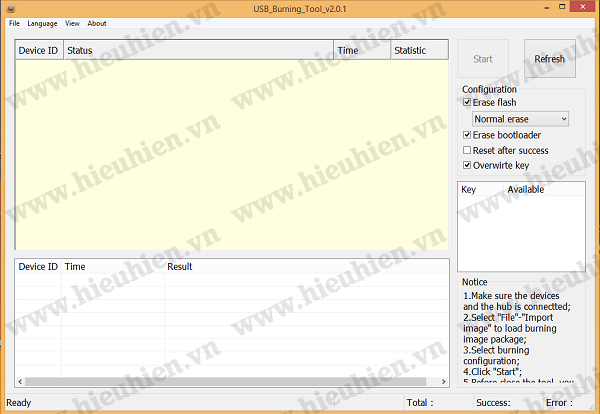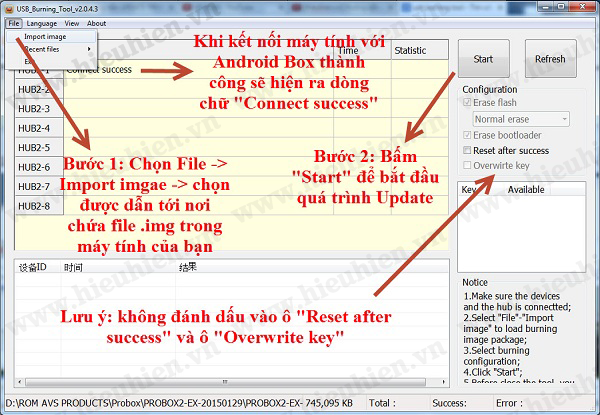Hướng dẫn Update Firmware cho Android TV Box chip AMLogic
Thường xuyên cập nhật Firmware mới nhất cho Android Box tại đây: Hieuhien.vn -> HƯỚNG DẪN KỸ THUẬT -> Tải Ứng Dụng – Firmware -> FIRMWARE
Đối một số phiên bản Firmware mới, nhà sản xuất sẽ đưa ra dưới dạng file .img, để cài đặt các file dạng này, bạn cần dùng máy tính, tốt nhất là dùng Win 7 hoặc Win XP, với Win 8 đôi khi chưa hỗ trợ 1 số Driver.
Đầu tiên, bạn cần tải và cài đặt phần mềm USB Burning Tool trên máy tính theo link: TẠI ĐÂY
Sau khi cài đặt xong mở phần mềm USB Burning Tool lên và kết nối máy tính với Android TV Box bằng dây microUSB. Lưu ý, Android Box phải boot vào recovery thì mới kết nối được với máy tính, để cho Android TV Box vào Recovery, bạn cần nhấn giữ nút Reset (thường có 1 lỗ riêng hoặc nằm trong cổng AV), sau đó đồng thời bật nguồn (hoặc cắm nguồn vào đối với các Android TV Box không có nút tắt mở nguồn). Trên phần mềm USB Burning Tool, chọn File-> Import imgae và chọn đường dẫn tới file firmware .img mà bạn đã tải về trên máy tính.
Khi kết nối Android TV Box thành công với máy tính, trên phần mềm USB Burning Tool sẽ hiện dòng chữ “Connect success”, nếu chưa hiện dòng chữ này thì bạn vẫn chưa kết nối thành công, bạn cần kết nối lại theo trình tự như sau: kết nối Android TV Box với máy tính bằng cáp micro usb -> nhấn giữ nút reset sau đó đồng thời cắm nguồn và bật nguồn Android TV Box -> lúc này máy tính sẽ báo kết nối với Android TV Box. Sau đó bấm Start trên USB Burning Tool để bắt đầu quá trình Update Firmware.
Các bước thao tác trên USB Burning Tool
Lưu ý bạn không được đánh dấu vào ô “Reset after success” và ô “Overwrite key” để tránh máy bị lỗi sau khi update.Quá trình update sẽ diễn ra trong khoảng hơn 3 phút hoặc có thể nhiều hơn tùy vào từng Firmware. Sau khi update thành công sẽ có dòng chữ “100%: Burnning successfully”, bạn khởi động lại máy, thời gian khởi động sau khi cài đặt sẽ lâu hơn bình thường vì đây là lần đầu chạy khởi động của các chương trình mới.
Đối với kiểu Update Firmware này, dữ liệu và ứng dụng cũ của bạn sẽ bị xóa bỏ hoàn toàn để thay thế bằng dữ liệu của Firmware mới. Bạn có thể theo dõi những video dưới đây để hiểu rõ hơn chi tiết từng bước cài đặt.
Video hướng dẫn demo trên Minix Neo X6
Lưu ý trong quá trình update bạn tuyệt đối không được rút nguồn điện để tránh việc máy bị brick không còn sử dụng được nữa. Truy cập website Hieuhien.vn phần Hướng dẫn kỹ thuật, vào phần ỨNG DỤNG & FIRMWARE để cập nhật Firmware mới nhất cho Android TV Box của bạn. Nếu có thắc mắc bạn vui lòng liên hệ với Hieuhien.vn để được trợ giúp.
Nếu có bất kỳ thắc mắc gì, các bạn có thể hỗ trợ với Hieuhien.vn qua Fanpage Facebook: https://www.facebook.com/hieuhien.vn để được trợ giúp, xin cảm ơn!